MillenVPN 전용 서버 연결 정보 확인
마이페이지에 로그인하여 활성화된 서비스에서 ' MillenVPN ○○○○ 연결 정보 '를 클릭합니다.
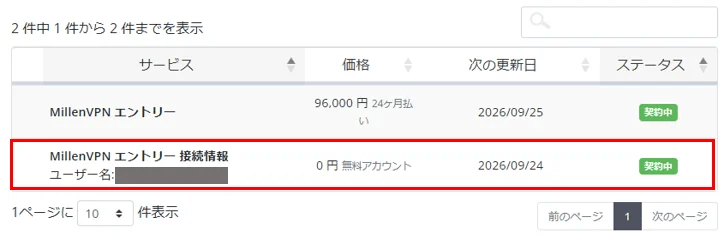
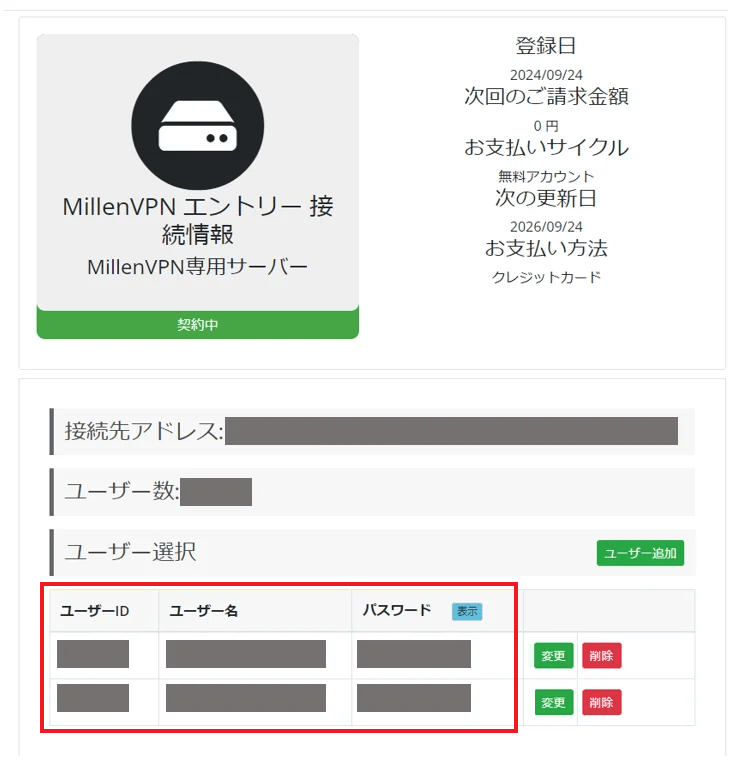
접속 계정과 접속처 주소를 확인할 수 있습니다.
MillenVPN 및 MillenVPN Native와 비밀번호가 다르므로 주의하시기 바랍니다.
MacOS 설정 방법
MillenVPN 전용 서버 OpenConnect를 이용하려면 소프트웨어 설치가 필요합니다.
이 절차에 따라 macOS Monterey에서 MillenVPN 전용 서버 OpenConnect를 사용할 수 있습니다.
1. 아래 링크에서 클라이언트를 다운로드합니다.
2. 다운로드한 파일을 두 번 클릭하여 확장합니다.

3. 펼쳐진 폴더에서 'OpenConnect-GUI.app'을 마우스 오른쪽 버튼으로 클릭한 후 '열기'를 클릭한다.
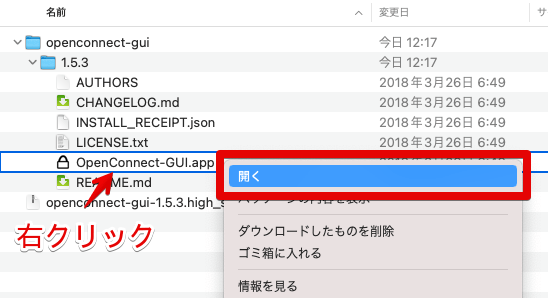
4. 확인 화면이 나타나면 '열기'를 클릭합니다.

5. macOS 사용자 이름과 비밀번호를 입력하고 "확인"을 클릭합니다.

6. OpenConnect GUI가 실행됩니다. 톱니바퀴 마크를 클릭한 후 'New profile (advanced)'를 클릭합니다.

7. New profile 화면이 나타나면 아래 정보를 입력하고 'Save & Connect'를 클릭합니다.
| 이름 | 원하는 이름 입력 (예: MillenVPN ) |
| 게이트웨이 | 접속 서버 주소 입력 ▼ 접속 서버 주소 확인 방법 1) 마이페이지 로그인 https://accounts.millenvpn.jp/clientarea.php 2) 서비스 클릭 3) MillenVPN ○○○○ 접속 정보 클릭 4) 3) 3)에서 열린 페이지 내 MillenVPN ○○○○ 접속정보의 '접속지 주소'에 MillenVPN ○○○○ 가 표시됩니다. MillenVPN Native OpenConnect의 연결 서버 주소와 다르므로 주의하시기 바랍니다. |
| 사용자 이름 | 사용자 이름 입력 ▼ 사용자 이름 확인 방법 1) 마이페이지 로그인 https://accounts.millenvpn.jp/clientarea.php 2) 서비스 클릭 3) MillenVPN ○○○○ 연결 정보 클릭 4) 3)에 MillenVPN 페이지 내 "MillenVPN 연결 정보"에 표시됩니다. MillenVPN ○○○○ 연결 정보 '에 표시됩니다. |
| 배치 모드 | 체크 ON |

8. "Connect"를 클릭하여 MillenVPN Native OpenConnect에 연결합니다.

9. 최초 접속 시 권한 부여 화면이 표시됩니다. 'Accurate information'을 클릭합니다.

10. 비밀번호를 입력합니다. 마이페이지에서 확인한 '접속용 비밀번호'를 입력합니다.
비밀번호 확인 방법
1) 마이페이지 로그인
https://accounts.millenvpn.jp/clientarea.php
2) 서비스 클릭
3) MillenVPN ○○○○ 연결 정보 클릭
4) 3)에서 열린 페이지 내 ' MillenVPN ○○○○ '을 클릭합니다. 연결 정보 '에 표시됩니다.
MillenVPN 앱, MillenVPN Native/ OpenConnect의 비밀번호와 다르므로 주의하시기 바랍니다.
MillenVPN 전용 서버 비밀번호는 마이페이지에서 변경할 수 있습니다.

11. 연결이 완료되었습니다.

12. 다음부터는 'OpenConnect-GUI.app'을 실행하고 'Connect'를 클릭하면 MillenVPN Native OpenConnect에 접속할 수 있다.
